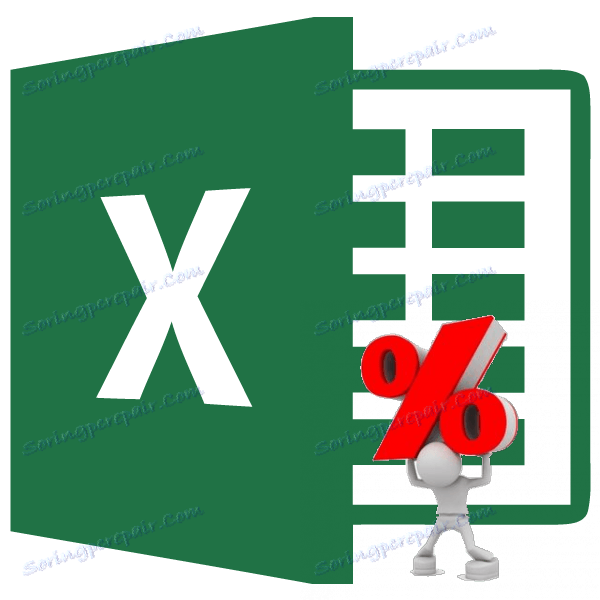Мицрософт Екцел: одбитак камате
Одрачунавање процената од бројева током математичких прорачуна није ретка појава. На пример, у трговинским установама одбијате проценат ПДВ-а од укупног износа како бисте утврдили цену робе без ПДВ-а. Исто се ради од разних контролних тијела. Хајде да сазнамо како да одузмемо проценат од броја у Мицрософт Екцелу.
Проценат одузимање у Екцелу
Пре свега, хајде да схватимо како да одбијемо интересовање од броја у цјелини. Да бисте одузели проценат од броја, морате одмах одредити колико ће у квантитативном изразу бити одређени проценат датог броја. Да бисте то урадили, помножите оригинални број са процентом. Затим се резултат одузима од првобитног броја.
У облику формуле у Екцелу, ово ће изгледати овако: "= (број) - (број) * (процентуални_валитет)%".
Покажимо одузимање интересовања одређеним примером. Претпоставимо, из броја 48, морамо да одузмемо 12%. Кликнемо на било коју ћелију листе или напишите у формули: «= 48-48 * 12%».
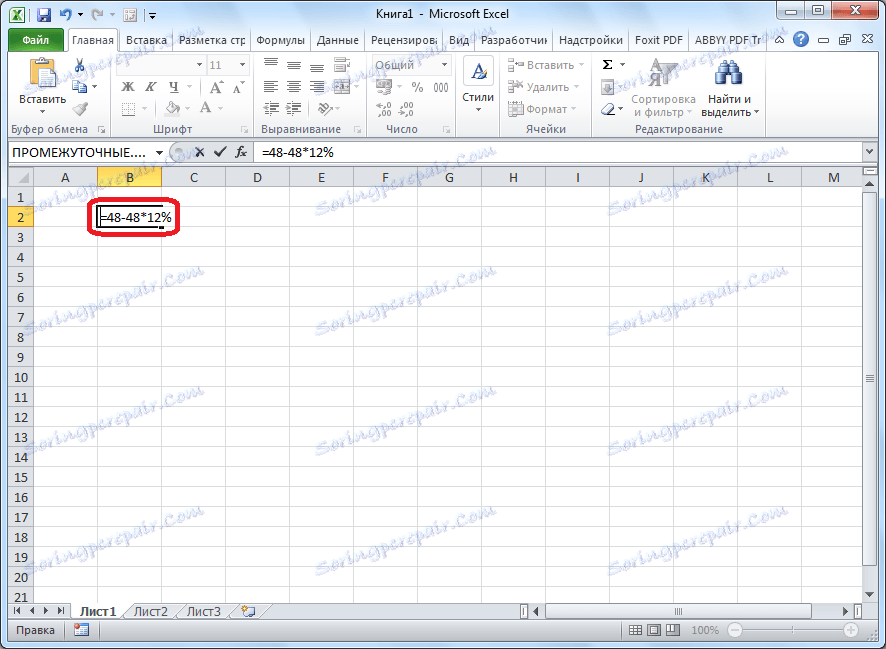
Да бисте извршили израчунавање и видели резултат, кликните на дугме ЕНТЕР на тастатури.
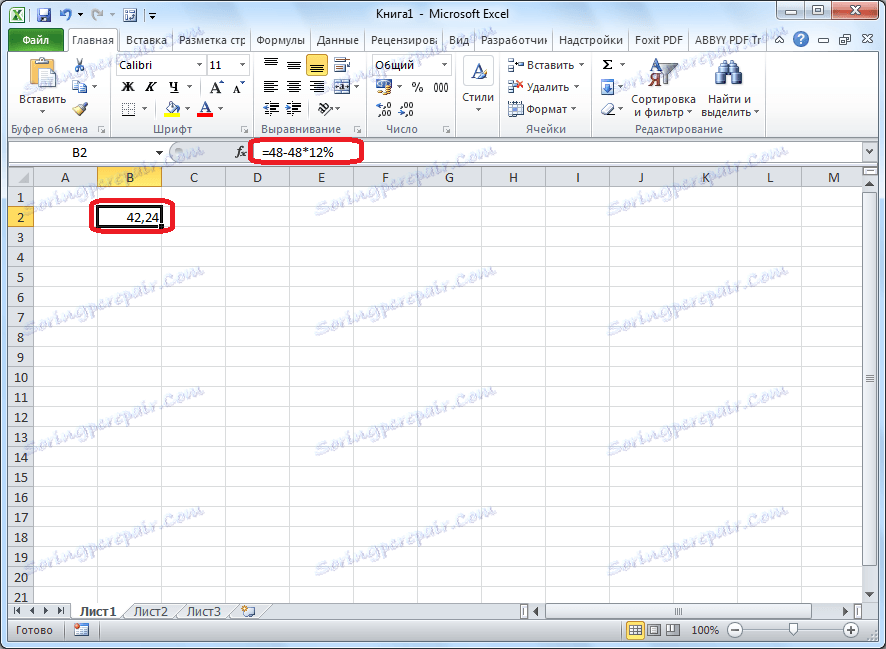
Одузимање интереса из табеле
Сада да видимо како да одузмемо проценат података који су већ наведени у табели.
У случају да желимо да одузмемо одређени проценат свих ћелија у одређеној колони, ми пре свега постанемо највиша празна ћелија табеле. Ставимо га у знак "=". Затим кликните на ћелију, чији проценат треба да одузмете. После тога ставимо знак "-", а затим поново кликните на исту ћелију коју је претходно кликнула. Ставили смо знак "*", а са тастатуре уносимо количину интереса, коју треба одузети. На крају смо ставили знак "%".
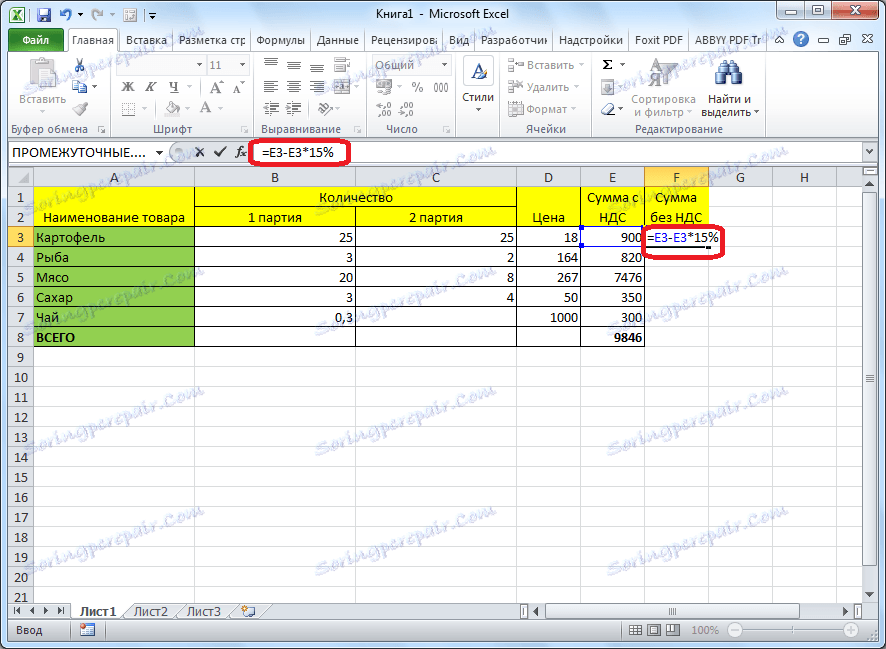
Кликнемо на дугме ЕНТЕР, након чега се израђују резултати, а резултат је излаз на ћелију у којој смо записали формулу.
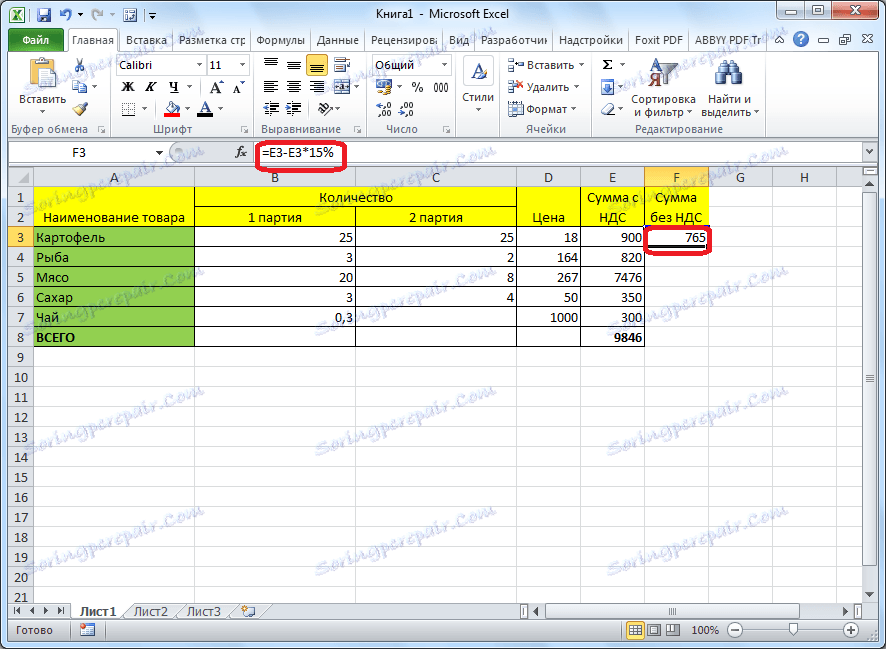
Да би се формула преписала у преостале ћелије ове колоне, и сходно томе, проценат је одузео од осталих редова, постајемо у доњем десном углу ћелије у којој већ постоји израчуната формула. Кликните на леви тастер миша и превуците га до краја табеле. Тако ћемо у сваком броју ћелија видети бројеве који представљају оригинални износ минус утврђени проценат.
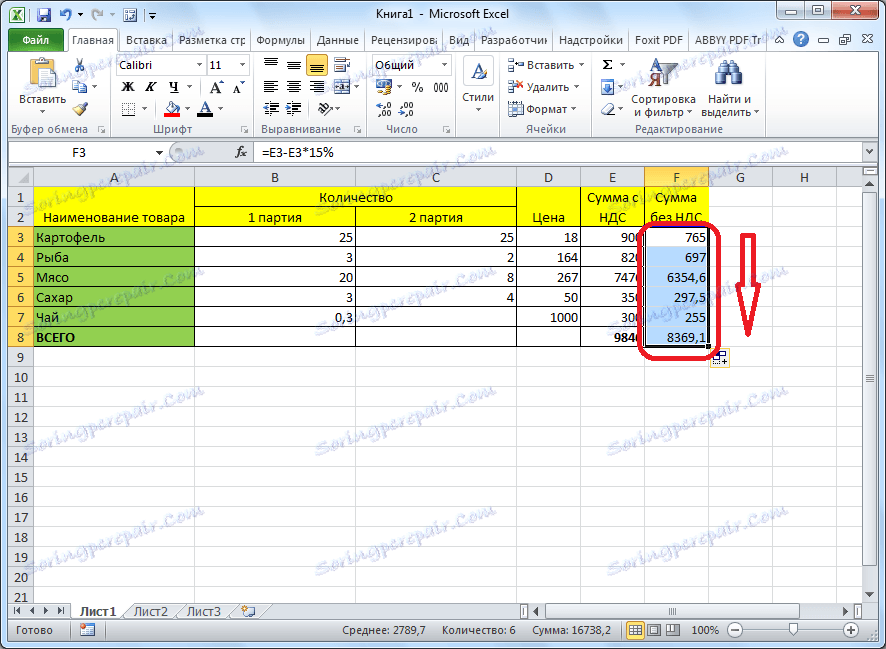
Дакле, размотрили смо два основна случаја одузимања процента од бројева у Мицрософт Екцел-у: као једноставно прорачунавање и као операција у таблици. Као што видите, поступак одузимања интереса није сувише компликован, а његова употреба у табелама помаже знатно поједноставити рад у њима.